Vuoi velocizzare i tuoi download su Linux? Dai un’occhiata a Xtreme Download Manager. È un’applicazione impressionante che può velocizzare molto i tuoi download. Questa guida ti mostrerà come installare e utilizzare Xtreme Download Manager su Linux.
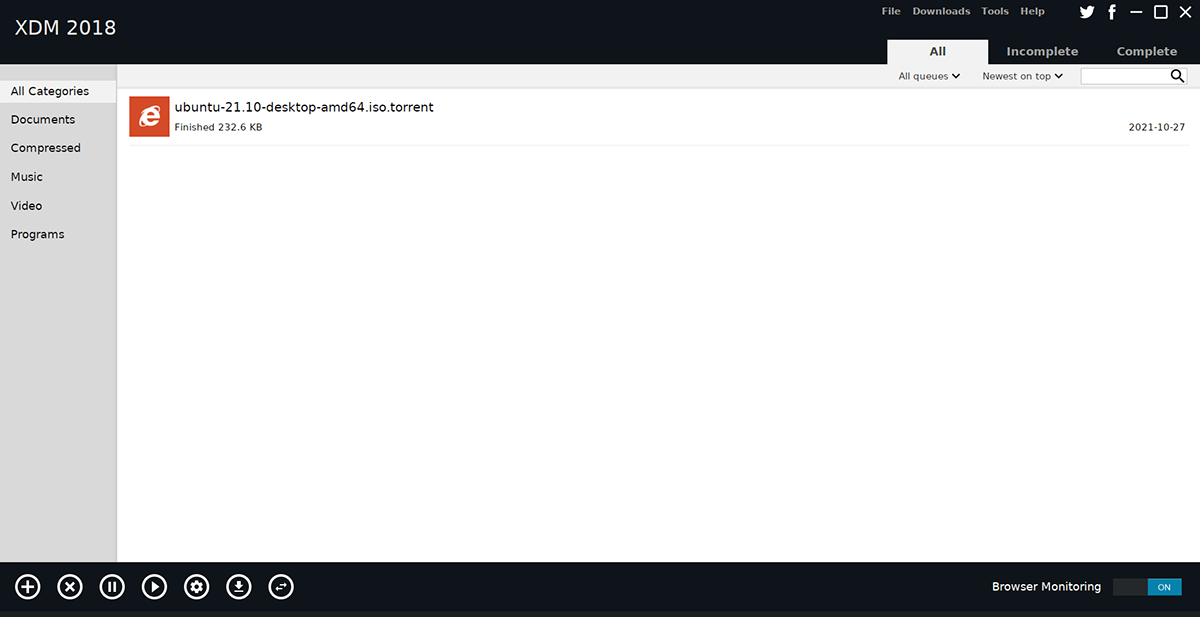
Download di Xtreme Download Manager
Xtreme Download Manager è un programma che si installa tramite un file SH, quindi non potrai installarlo attraverso mezzi tradizionali (il gestore di pacchetti Linux). Invece, dovrai prendere il file di script che installa il programma dal sito Web ufficiale.
Per prendere il file di script di Xtreme Download Manager da utilizzare sul tuo computer, apri una finestra di terminale sul desktop Linux. Puoi avviare una finestra di terminale sul desktop Linux premendo Ctrl + Alt + T sulla tastiera. Oppure, cerca”Terminale”nel menu dell’app e avvialo in questo modo.
Con la finestra del terminale aperta e pronta per l’uso, esegui il seguente comando wgetdownload per ottenere il ultimo file JAR di Xtreme Download Manager.
wget https://sourceforge.net/projects/xdman/files/xdm-2018-x64.tar.xz/download-O ~/Downloads/xdm-2018-x64.tar.xz
Il comando precedente scaricherà lo strumento Xtreme Download Manager direttamente nella cartella”Download”dei tuoi account utente. Usa il comando CD per accedere alla cartella “Downloads”.
cd ~/Downloads/
Una volta dentro la cartella “Downloads”, devi estrarre il contenuto di Xtreme Download Manager TarXZ file. Questo file è un archivio che contiene il file dello script di installazione.
L’estrazione di un file TarXZ viene eseguita con il comando tar. Usando il terminale, decomprimi l’archivio TarXZ.
tar xvf xdm-2018-x64.tar.xz
Quando il processo di estrazione è completo, un file di script con il nome”install.sh”apparirà nel tuo”cartella Download”. Questo script deve essere eseguito sul computer per installare l’applicazione Xtreme Download Manager su Linux.
Java portatile
Durante l’installazione della versione Linux di Xtreme Download Manager è anche possibile per prendere la versione Java portatile ed eseguirla su Linux. Ovviamente, la versione Linux è migliore, ma la versione mobile ti consentirà di portarla da PC a PC. Quindi, se desideri una versione portatile dell’app, segui queste istruzioni.
Per prima cosa, prendi l’ultimo file JAR di Xtreme Download Manager dal sito Web ufficiale utilizzando il comando wgetdownload nel terminale.
wget https://github.com/subhra74/xdm/releases/download/7.2.10/xdman.jar
Dopo aver scaricato l’ultima versione del file JAR di Xtreme Download Manager, è necessario installare il Runtime Java sul tuo sistema. Per configurare l’ambiente Java Runtime su Linux, segui la nostra guida sull’argomento.
Con il runtime installato, esegui Xtreme Download Manager utilizzando i seguenti comandi in una finestra di terminale.
cd ~/Downloads java-jar xdman.jar
Impostazione di Xtreme Download Manager su Linux
Con il file di script di Xtreme Download Manager scaricato sul computer ed estratto, è il momento di installare il software. Usando il comando seguente, avvia il file di script.
sudo sh install.sh
Lo script di installazione dovrebbe essere veloce, poiché non c’è molto da installare sul sistema. Al termine del processo, Xtreme Download Manager dovrebbe essere configurato sul tuo computer Linux.
Utilizzo di Xtreme Download Manager su Linux
Per utilizzare Xtreme Download Manager sul tuo PC Linux, dovrai impostare il monitoraggio del browser. Il monitoraggio del browser è essenziale, perché altrimenti ogni volta che si desidera scaricare un file con XDM, sarà necessario farlo manualmente.
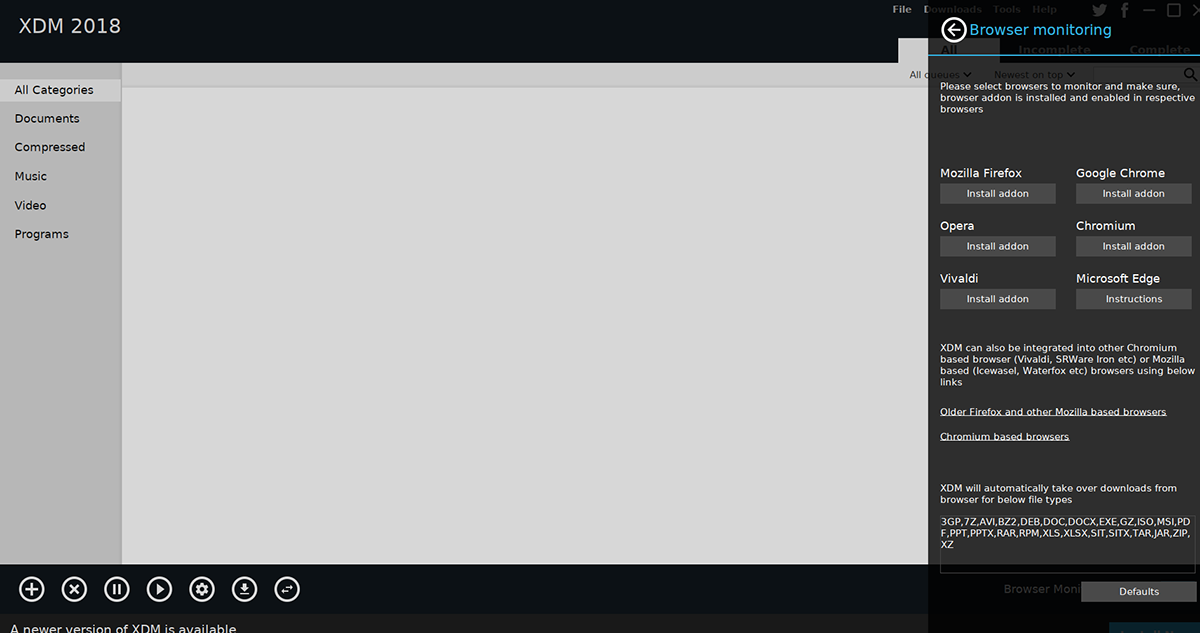
L’impostazione del monitoraggio del browser comporta l’impostazione di un’estensione del browser per rilevare quando qualcosa sta per essere scaricato e reindirizzarlo a XDM. Esistono molti browser, quindi segui le istruzioni seguenti che corrispondono al browser web che utilizzi.
Firefox
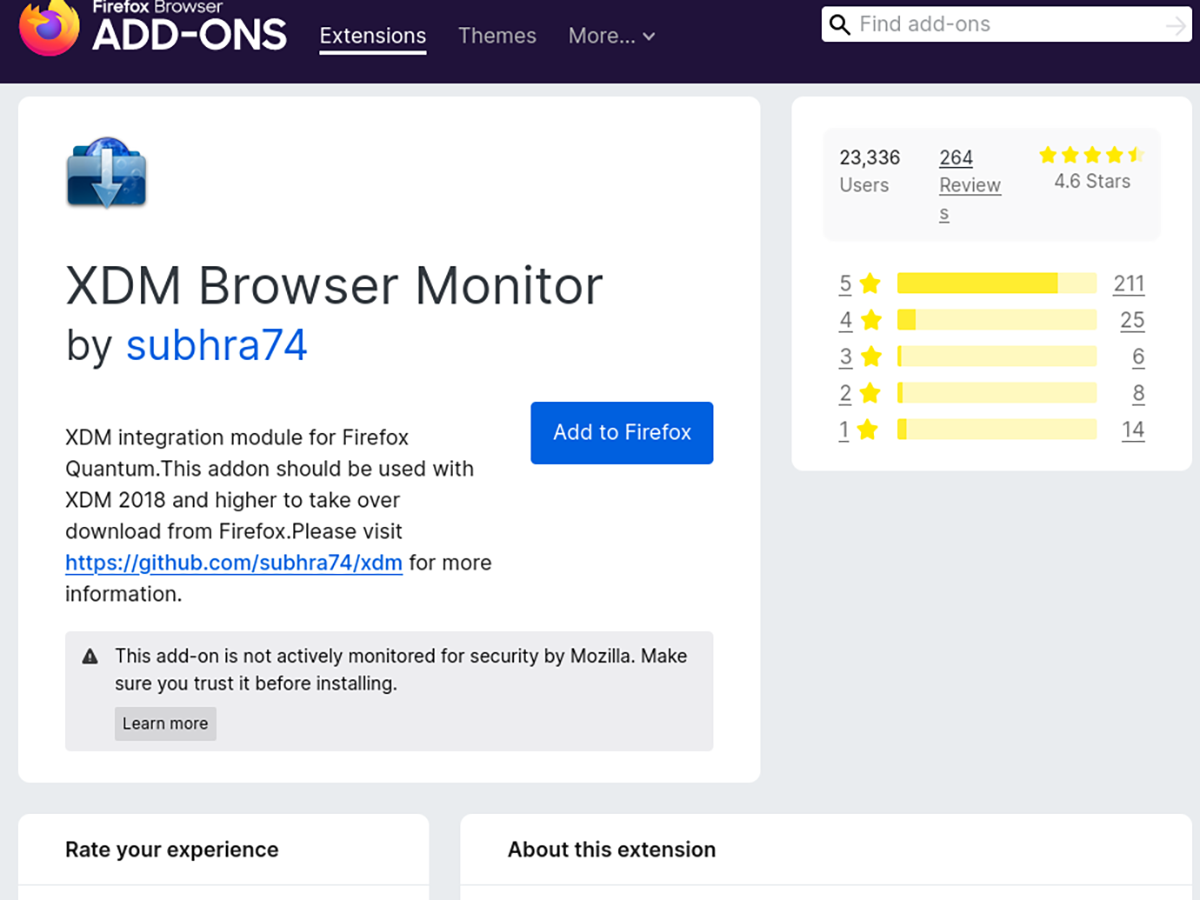
Firefox è il browser Web predefinito sul 99% dei sistemi operativi Linux. Se stai utilizzando Firefox e prevedi di utilizzare Xtreme Download Manager, dovrai installare il componente aggiuntivo del monitor di Firefox.
Per installare il componente aggiuntivo del monitor di Firefox XDM, seleziona questo link. Quindi, seleziona il pulsante di installazione per aggiungere il componente aggiuntivo al tuo browser web Firefox.
Chromium/Chrome/Vivaldi, ecc
Se stai utilizzando un browser web basato su Chromium su Linux , come Google Chrome, Chromium, Vivaldi, Brave, Microsoft Edge (BETA), ecc., tu”Dovrai installare il monitor del browser Chrome XDM dal Chrome Web Store.
Per installare il componente aggiuntivo sul tuo browser Web basato su Chromium, fai clic sul pulsante blu”Aggiungi a Chrome”. Verrà quindi scaricato e installato sul tuo browser.
Download di file
Per scaricare un file con XDM, avvia il tuo browser web. Quindi, trova il file che desideri scaricare e seleziona il collegamento. Dopo aver fatto clic sul collegamento per il download, il monitor del browser chiederà se si desidera avviare il download. Verrà quindi avviato Xtreme Download Manager.
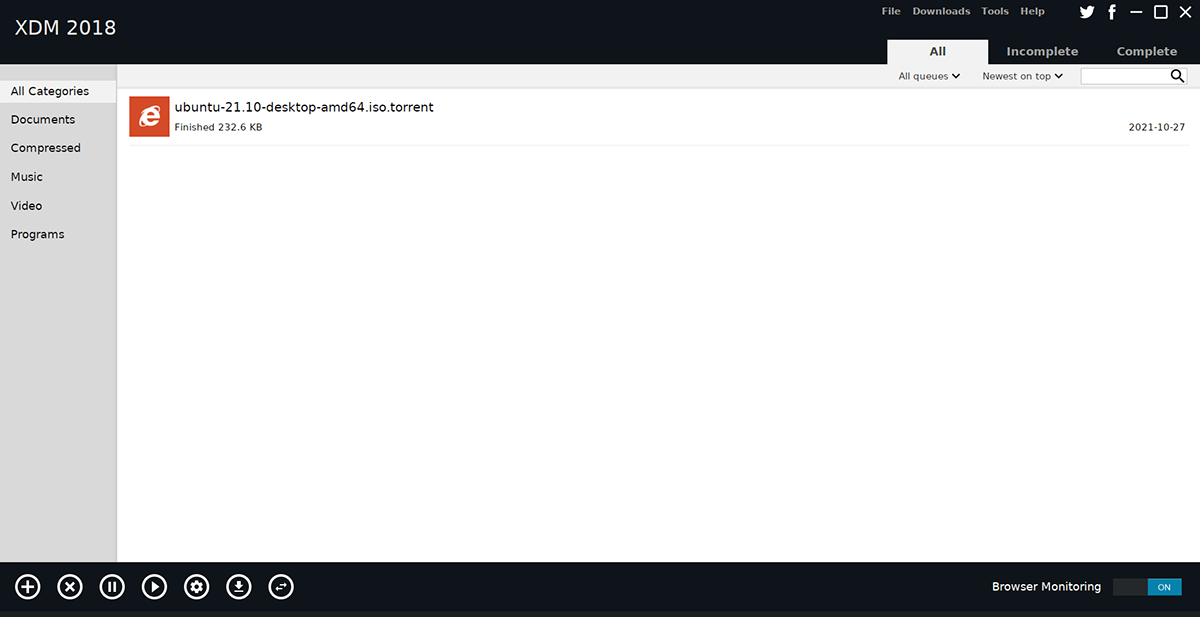
Con il file aggiunto a XDM, il file verrà scaricato. Al termine del download, seleziona XDM e fai clic con il pulsante destro del mouse sul download. Quindi, seleziona il pulsante”Apri cartella”per accedere al file scaricato.


